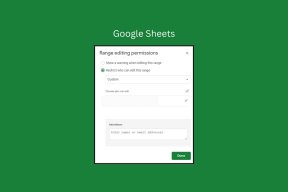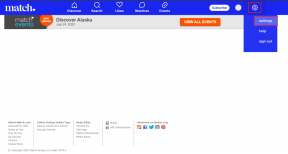Javítsa ki a Korlátozott diszkordhibát
Vegyes Cikkek / / November 28, 2021
Szembesül a Discord Rate korlátozott hibájával, és nem tudja kijavítani? Olvass tovább…. Ebben az útmutatóban kijavítjuk a Korlátozott arányszámú hibát a Discordon.
Mi az egyedi a Discordban?
A Discord alapvetően egy ingyenes digitális kommunikációs platform. Ellentétben minden más játékkommunikációs programmal, ahol a kommunikációs módok korlátozottak, a Discord különféle kommunikációs csatornákat kínál felhasználóinak, például szövegeket, képeket, videókat, gifeket és hangcsevegést. A Discord hangcsevegési összetevője rendkívül jól ismert, és a játékosok világszerte élvezik játék közben.
Mi az a Discord „Rate Limited” hiba?
A Discordnak számos csatornája van, amelyek mobil ellenőrzést igényelnek szöveges üzenetekkel. Ez a hiba általában akkor fordul elő, ha a mobil ellenőrzési folyamat meghiúsul, és a felhasználó újra próbálkozik.
Mi okozza a Discord Rate Limited hibát?
Ez a hiba akkor fordul elő, amikor a felhasználó megpróbálja újra beírni a hitelesítési szöveget, és az alkalmazás megtagadja annak elfogadását. Ez a Discord elővigyázatossági funkciója, amely a szöveges ellenőrző kód kitalálásával védekezik az illetéktelen behatolás ellen.

Tartalom
- Hogyan javítható a Discord Rate korlátozott hiba?
- 1. módszer: Inkognitóablak használata
- 2. módszer: Használjon VPN-t
- 3. módszer: Állítsa vissza az útválasztót
- 4. módszer: Mobil hotspot használata
- 5. módszer: Lépjen kapcsolatba a Discord ügyfélszolgálatával
Hogyan javítható a Discord Rate korlátozott hiba?
1. módszer: Inkognitóablak használata
Ezzel a módszerrel elindítjuk a Discord alkalmazást a böngésző inkognitómódjában, hogy megnézzük, ez javítja-e a Discord arány korlátozott hibáját.
1. Indítsa el bármelyik böngésző például a Google Chrome, a Mozilla Firefox stb.
2. Engedélyezni Inkognitó mód bármelyik böngészőben egyszerűen nyomja meg Ctrl + Shift + N kulcsok együtt.
3. Az URL mezőbe írja be Discord webcím és ütött Belép.
4. A Discord alkalmazás használatához jelentkezzen be hitelesítő adataival.

5. Végül kattintson a fogaskerek ikon mellé helyezve felhasználónév és fejezze be azt a tevékenységet, amelyet a Discord korábban megakadályozott.
2. módszer: Használjon VPN-t
Ha a problémát IP-blokk okozza, használja a VPN a legjobb megoldás. A VPN az IP-cím ideiglenes megváltoztatására szolgál, bizonyos funkciók eléréséhez, amelyek adatvédelmi vagy regionális korlátozások miatt le vannak tiltva az Ön jelenlegi IP-címéhez.

Javasoljuk, hogy vásároljon hiteles VPN-szolgáltatást, például a Nord VPN-t, amely kiváló streamelési sebességet, minőséget és biztonságot nyújt.
Olvassa el még:A No Route Error hibajavítása a Discordon
3. módszer: Állítsa vissza az útválasztót
Visszaállítása a router segíthet a készülék és az internetkapcsolat kisebb hibáinak kijavításában. Ez a legbiztonságosabb és leggyorsabb módja annak, hogy kijavítsd a Discord által okozott korlátozott hibaarányt. Az útválasztót alaphelyzetbe állíthatja a bekapcsológomb vagy a visszaállítás gomb segítségével.
1. lehetőség: A bekapcsológomb használata
Az útválasztó eredeti beállításainak visszaállítása a bekapcsológombbal a legegyszerűbb módja annak, hogy gyorsan megszabaduljon a hálózati problémáktól.
1. Bontsa let az útválasztót az összes csatlakoztatott eszközről.
2. Nyomja meg és tartsa lenyomva a bekapcsológomb a routeren legalább 30 másodperc.
3. Ez visszaállítja a routert az eredeti állapotába gyári/alapbeállítások.
4. Húzza ki az útválasztót a konnektorból, és néhány perc múlva csatlakoztassa újra.

5. Kapcsolja be az útválasztót, és csatlakoztassa a számítógéphez.
Jegyzet: Az útválasztó alapértelmezett jelszava az útválasztó felhasználói kézikönyvében vagy a hivatalos webhelyen található.
2. lehetőség: A Reset gomb használata
A reset gombok általában az útválasztó hátoldalán találhatók. Csak egy biztosítótűre van szüksége ennek az apró gombnak a használatához.
1. Kihúz az összes csatlakoztatott eszközt az útválasztóról.
2. Fogja meg a routert, és szúrjon át rajta egy tűt tűlyuk mögötte. A router most fog Visszaállítás.

3. Most csatlakoztat a router és csatlakozni a készüléket hozzá.
4. Az újracsatlakozáshoz meg kell adnia a alapértelmezett jelszó az előbbi utasítás szerint.
Az IP-címed az útválasztó újraindítása után azonnal megváltozik, és használhatod a Discord-ot. Ellenőrizze, hogy a hiba továbbra is fennáll-e. Ha igen, próbálkozzon a következő javítással.
4. módszer: Mobil hotspot használata
Mobil hotspot segítségével javíthatja a Discord sebesség korlátozott hibáját. Ez a módszer ugyanazt a célt szolgálja, mint a VPN használata, mivel elkerüli a blokkolt IP-címekkel kapcsolatos problémákat.
A kezdéshez kövesse az alábbi lépéseket:
1. Leválasztás mobilját és számítógépét az internetről, majd indítsa újra.
2. Nyissa meg a telefont, csatlakozzon mobil adat az ábrán látható módon.

3. Most kapcsolja be a Csatlakozási pont funkció a Értesítés menü. Lásd a megadott képet.

4. Csatlakozás számítógépét a telefonja által létrehozott hotspotra.
5. Belépés a Discordhoz, és nézze meg, hogy ki tudja-e javítani a Discord rate korlátozott hibát.
Jegyzet: Sikeres bejelentkezés után válthat a Wi-Fi hálózatra.
Olvassa el még:Javítsa ki a Discord Screen Share Nem működő hangot
5. módszer: Lépjen kapcsolatba a Discord ügyfélszolgálatával
Ha a fent felsorolt megoldások segítségével nem tudta megoldani a Discord „Ön korlátozott besorolása” problémáját, vegye fel a kapcsolatot Discord támogatás.
1. Jelentkezzen be a Discord alkalmazásba vagy webhelyre bejelentkezési adataid segítségével.
2. Most navigáljon ide Nyújtsa be kérőoldalát.
3. A legördülő menüből választ az Ön által igényelt támogatás és töltse ki az űrlapot benyújtani a kérelmet.
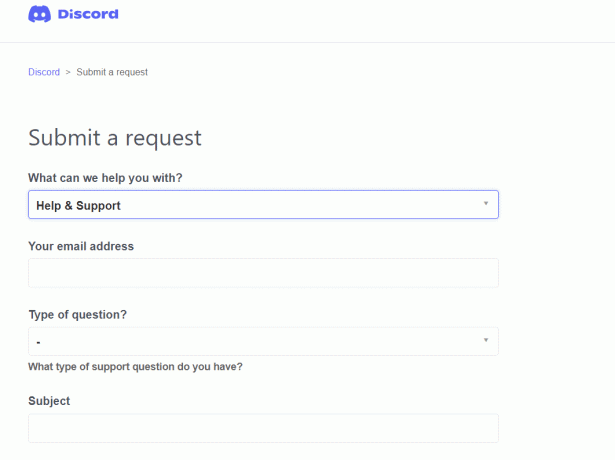
4. Most kattintson a Kérelem elküldése gomb a lap alján.
Jegyzet: Jelölje meg a díjszabású probléma a támogatási jegyben, valamint az elvégzett művelet, amely miatt ez a hiba megjelent a képernyőn.
A Discord ügyfélszolgálata megvizsgálja ezt a problémát, és megpróbálja megoldani a problémát.
Gyakran Ismételt Kérdések (GYIK)
Q1. Meddig marad a sebességkorlát hibája?
A sebességkorlátozás azt jelzi, hogy túl sok próbálkozás történt rövid időn belül. Ezért várnia kell körülbelül 15 percet, mielőtt újra próbálkozna.
Q2. Mit jelent a korlátozott besorolású 1015-ös hiba?
Ha egy felhasználó azt jelenti, hogy 1015-ös hibát észlelt, az azt jelenti, hogy a Cloudflare lelassítja a kapcsolatát. Rövid ideig a sebességkorlátozott eszköz nem csatlakozik. Ha ez megtörténik, a felhasználó átmenetileg nem tud hozzáférni a domainhez.
Q3. Mi az a sebességkorlátozás?
A sebességkorlátozás egy hálózati forgalomkezelési megközelítés. Korlátozza, hogy egy meghatározott időn belül hányszor ismételhet meg valaki egy műveletet.
Például megpróbál bejelentkezni egy fiókba, vagy megpróbál online ellenőrizni egy eredményt.
Bizonyos típusú káros bottevékenység blokkolható sebességkorlátozással. Ezenkívül csökkentheti a webszerverek terhelését.
Q4. A botkezelés és a sebességkorlátozás ugyanaz?
A sebességkorlátozás meglehetősen korlátozott, bár hatékony. Csak bizonyos típusú bottevékenységeket képes megakadályozni.
Például a Cloudflare Rate Limiting megvéd a DDoS támadásoktól, az API-kkal való visszaélésektől és a brutális erőszakos támadásoktól, de nem mindig akadályozza meg a rosszindulatú bottevékenységek egyéb típusait. Nem tud különbséget tenni jó és rossz robotok között.
A botkezelés viszont sokkal átfogóbb módon képes észlelni a bottevékenységet. A Cloudflare Bot Management például gépi tanulást alkalmaz a gyanús botok észlelésére, lehetővé téve a bottámadások szélesebb körének megállítását.
Ajánlott:
- A Discord nem nyílik meg? A viszály elhárításának 7 módja nem nyitja meg a problémát
- A Discord teljes eltávolítása Windows 10 rendszeren
- Javítsa ki a 0x800704c7 számú Windows Update hibát
- Javítsa ki az Omegle hibát a szerverhez való csatlakozáskor
Reméljük, hogy ez az útmutató hasznos volt, és képes volt rá javítsa ki, ha a Discordon korlátozott arányú hiba van. Ossza meg velünk, melyik módszer vált be Önnek. Ha bármilyen kérdése/javaslata van, írja be a megjegyzés rovatba.